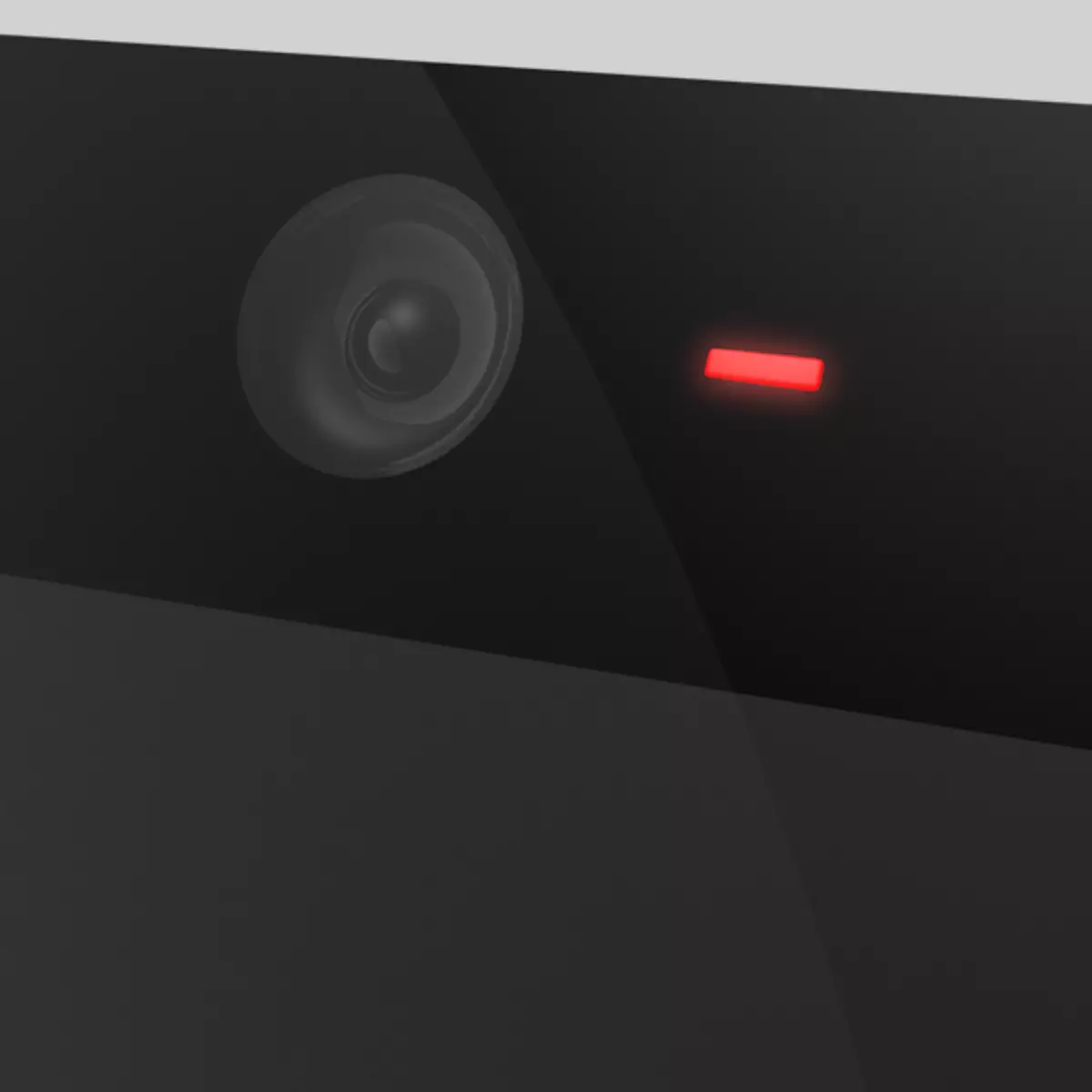
La webcam es un dispositivo moderno muy conveniente para la comunicación. "WebCam" de diferente calidad está equipada con todas las computadoras portátiles. Con su ayuda, puede hacer videollamadas, transmitir videos a la red y hacer selfie. Hoy hablaremos sobre cómo fotografiar usted mismo o el ambiente circundante en la computadora portátil incorporada.
Tomamos una foto en una webcam.
Hacer un selfie a la computadora portátil "webcam" puede ser de diferentes maneras.- Programa estándar del fabricante suministrado con el dispositivo.
- Software de terceros que permite en algunos casos expandir las capacidades de la cámara y agregar diferentes efectos.
- Servicios en línea basados en el Flash Player.
- Construido en Windows Editor de gráficos pintura.
Hay otro que no es obvio, pero al mismo tiempo una forma confiable de hablar al final.
Método 1: Software de terceros
Los programas capaces de reemplazar el software estándar desarrollaron un gran conjunto. A continuación, considere dos representantes de este segmento.
Manycam
ManyCam es un programa capaz de ampliar las capacidades de su cámara web agregando efectos, textos, dibujos y otros artículos a la pantalla. Al mismo tiempo, el interlocutor o la audiencia también pueden verlos. Además, el software le permite transmitir la imagen y el sonido, agregue varias cámaras al espacio de trabajo e incluso los videos de YouTube. También, en el contexto de este artículo, se interesan solo como "SFOTKIT" con su ayuda, que es bastante simple.
Descargar Manycam
- Después de iniciar el programa, es suficiente presionar el botón con el icono de la cámara y la instantánea se guardará automáticamente en la carpeta especificada en la configuración.
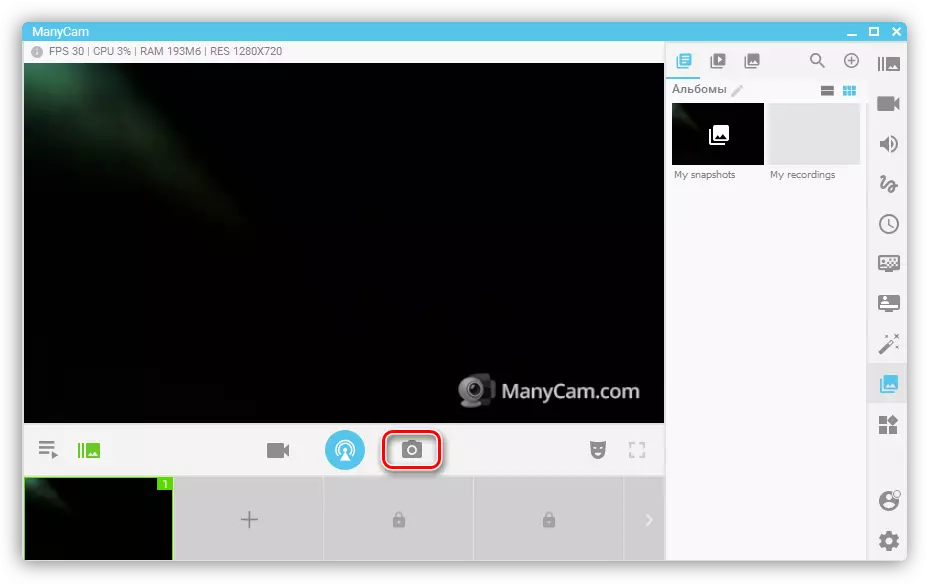
- Para cambiar los directorios de almacenamiento, debe ir a los parámetros y vaya a la sección "Imágenes". Aquí haciendo clic en el botón "Descripción general", puede elegir cualquier carpeta conveniente.
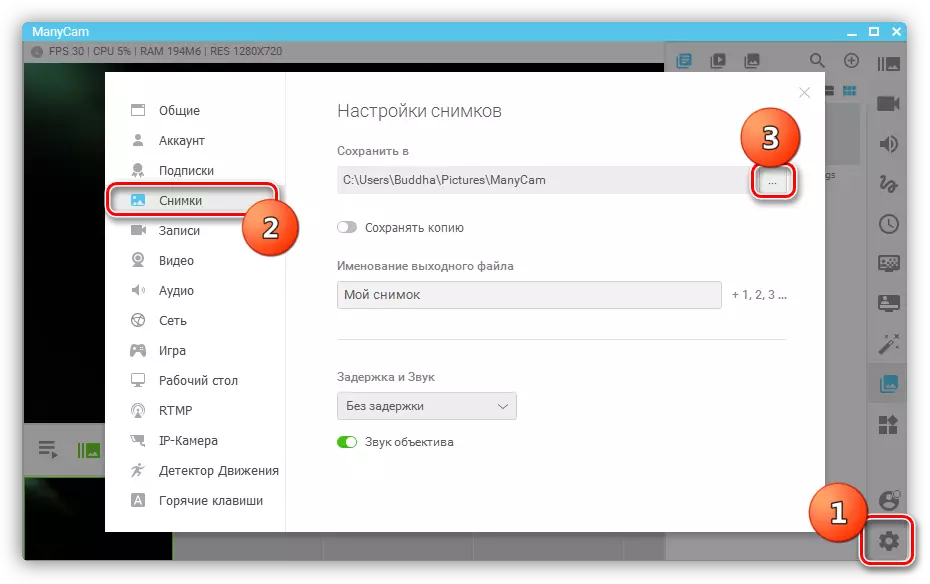
Webcammax.
Este programa es similar a la funcionalidad a la anterior. También sabe cómo imponer efectos, reproducir video de diferentes fuentes, le permite dibujar en la pantalla y tiene una función de "imagen en la imagen".
Descargar webcammax
- Haga clic en el botón con el mismo icono de la cámara, luego la imagen se entra en la galería.
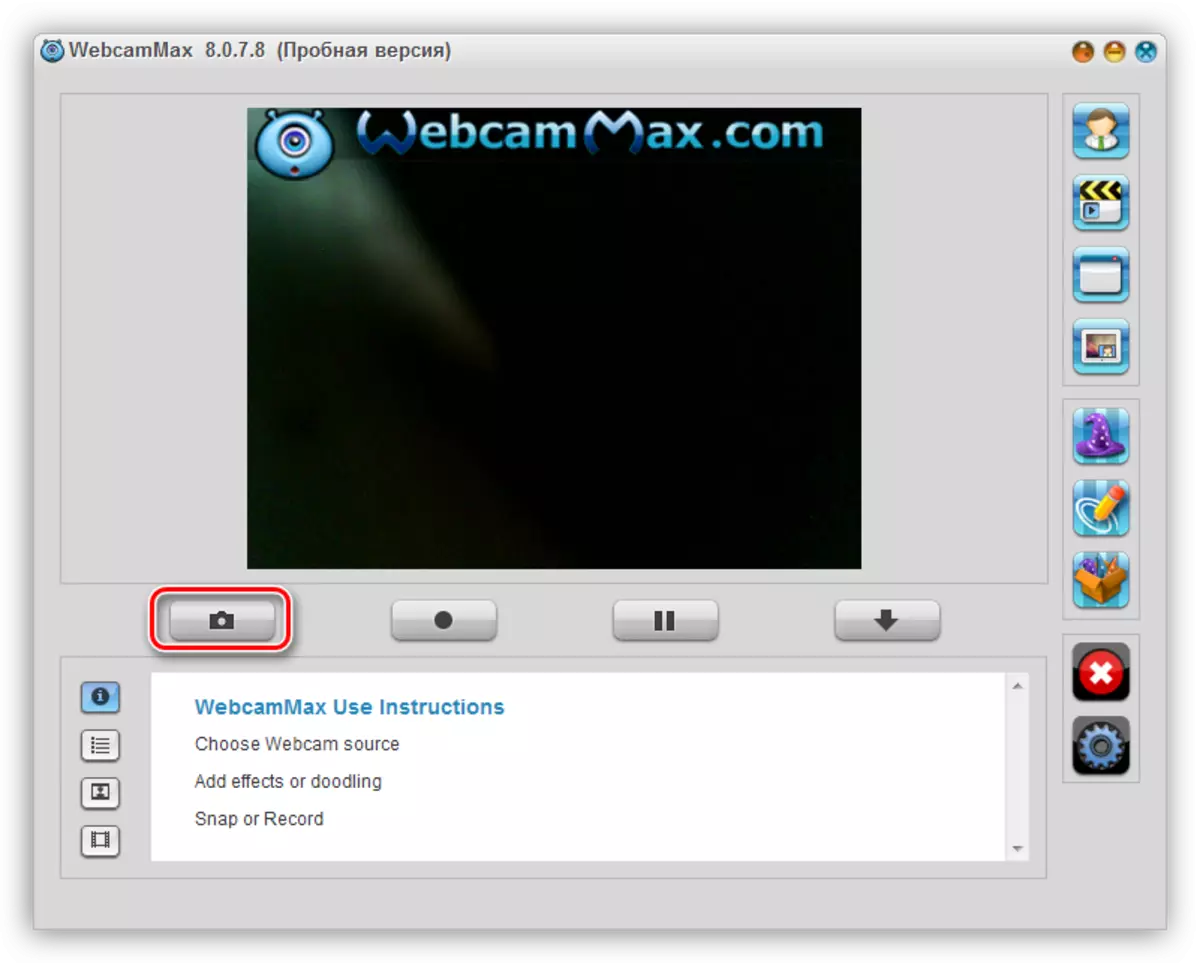
- Para guardarlo en la computadora, haga clic en la miniatura del PCM y elija el elemento de exportación.
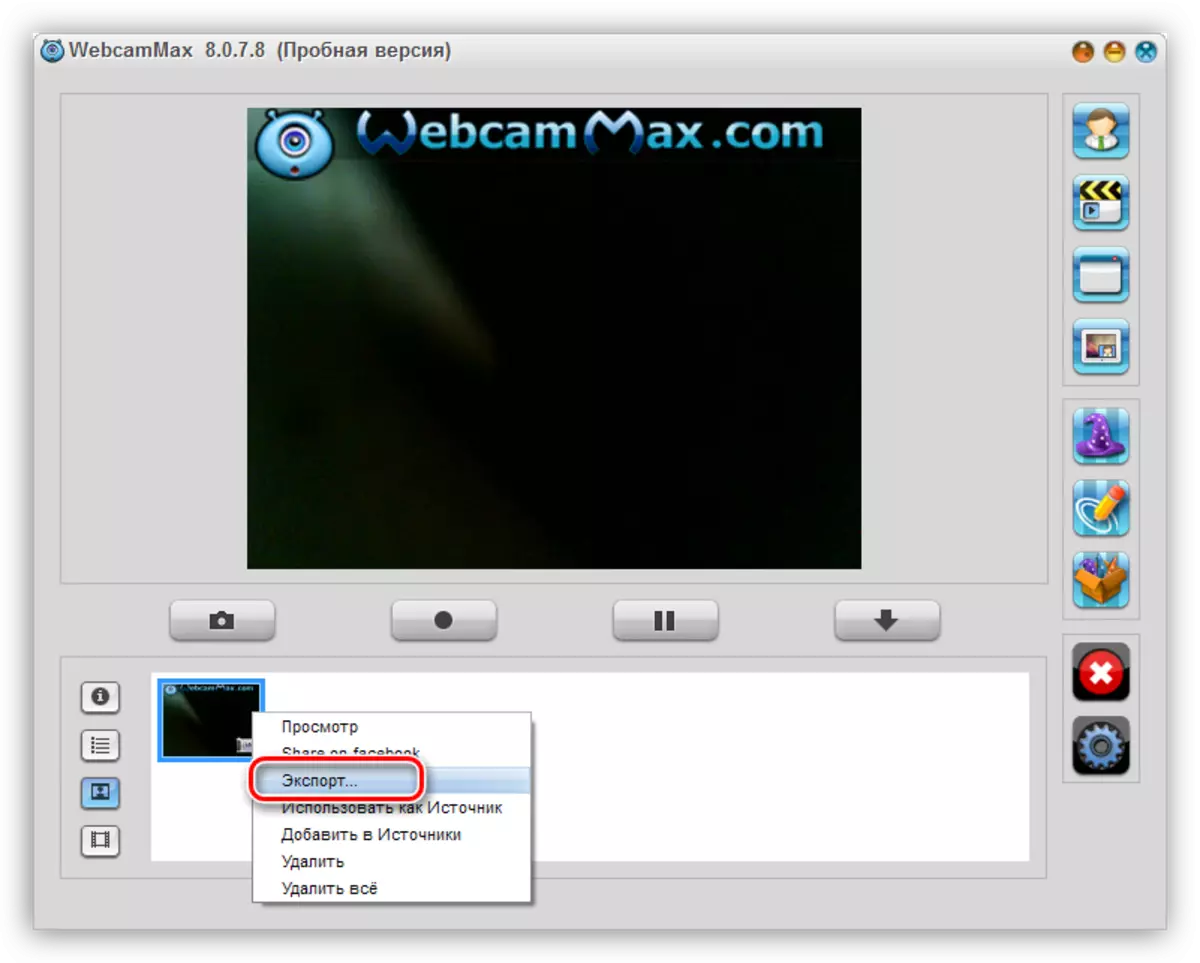
- A continuación, especifique la ubicación del archivo y haga clic en "Guardar".
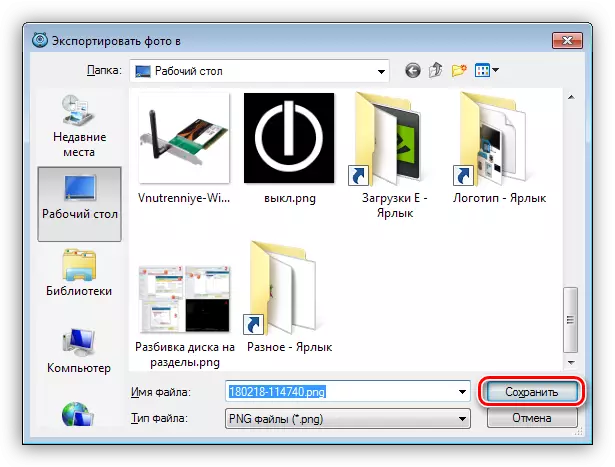
Leer más: Cómo usar WebcMammax
Método 2: Programa estándar
La mayoría de los fabricantes de portátiles, junto con el dispositivo, suministran software de marca para administrar una cámara web. Considere un ejemplo con el programa HP. Puede encontrarlo en la lista "Todos los programas" o en el escritorio (etiqueta).
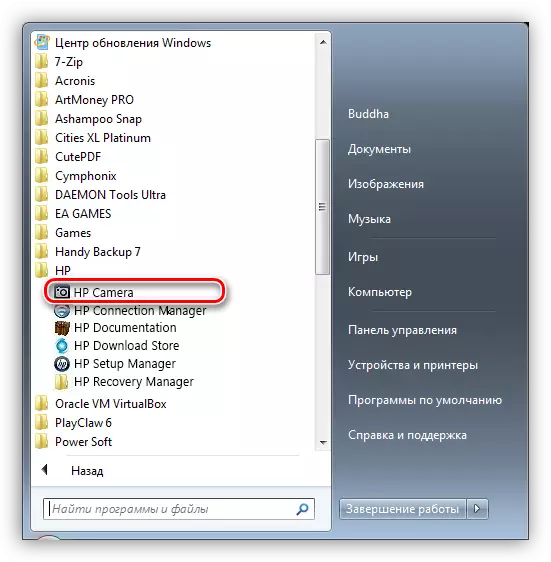
La instantánea se realiza utilizando el botón correspondiente en la interfaz y se guarda en la carpeta "Imagen" de la biblioteca de Windows.
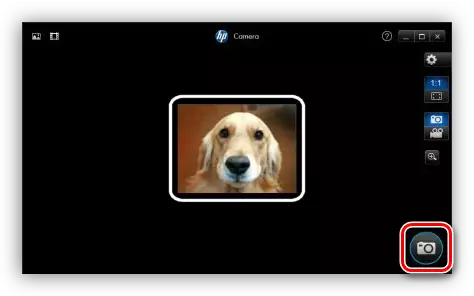
Método 3: Servicios en línea
No consideraremos ningún recurso específico aquí, hay bastantes en la red. Es suficiente para marcar el motor de búsqueda una solicitud de "Photo en la webcam en línea" y vaya a cualquier enlace (puede hacerlo en el primero, lo haremos).
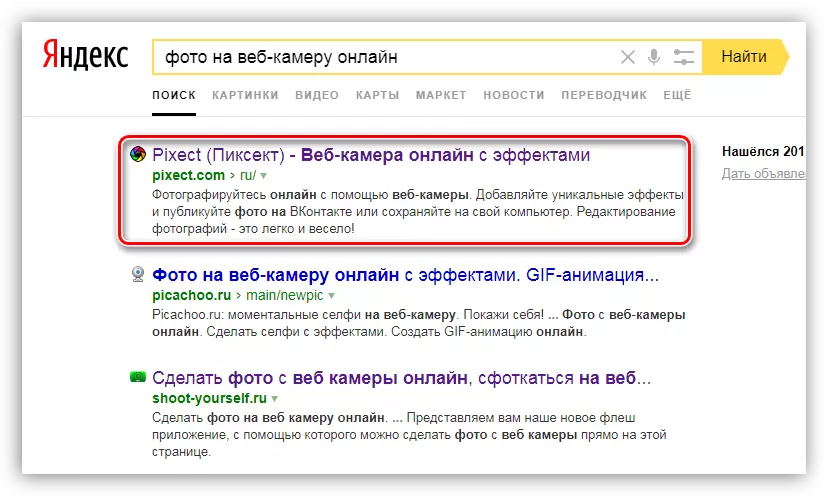
- A continuación, deberá realizar varias acciones, en este caso, haga clic en el botón "¡Ir!".
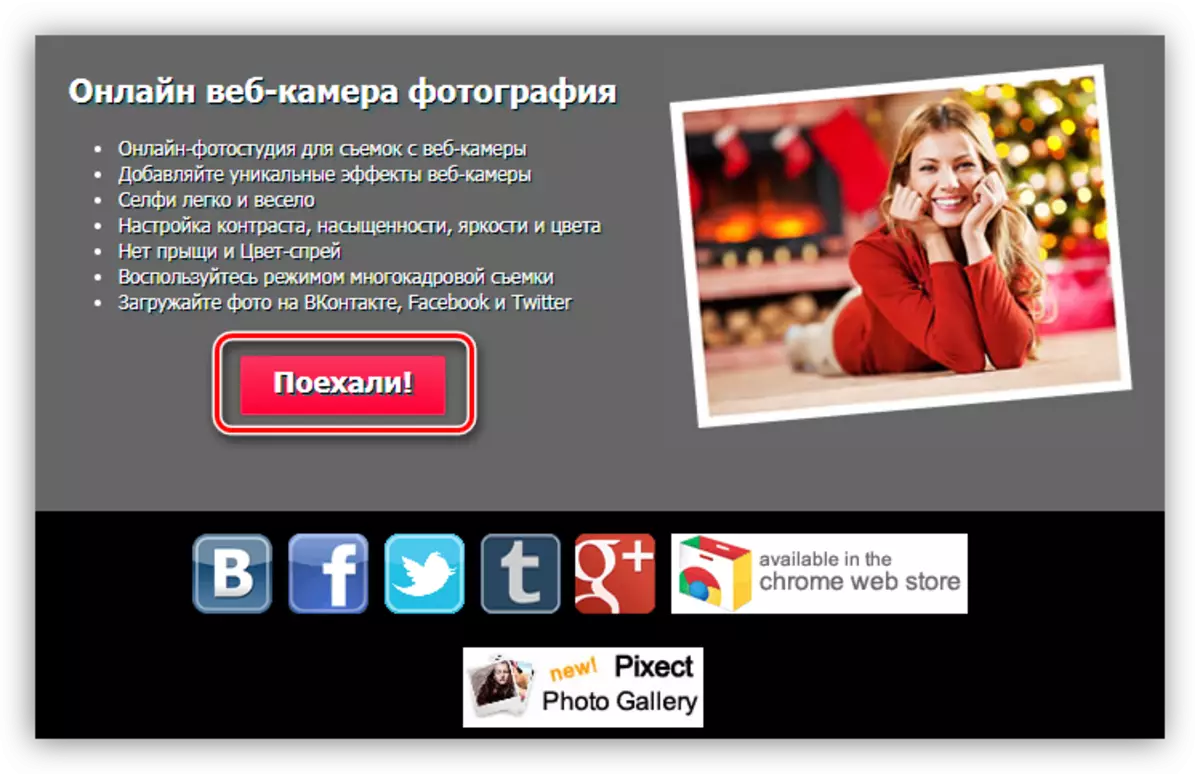
- Luego resuelva el acceso de recursos a su webcam.
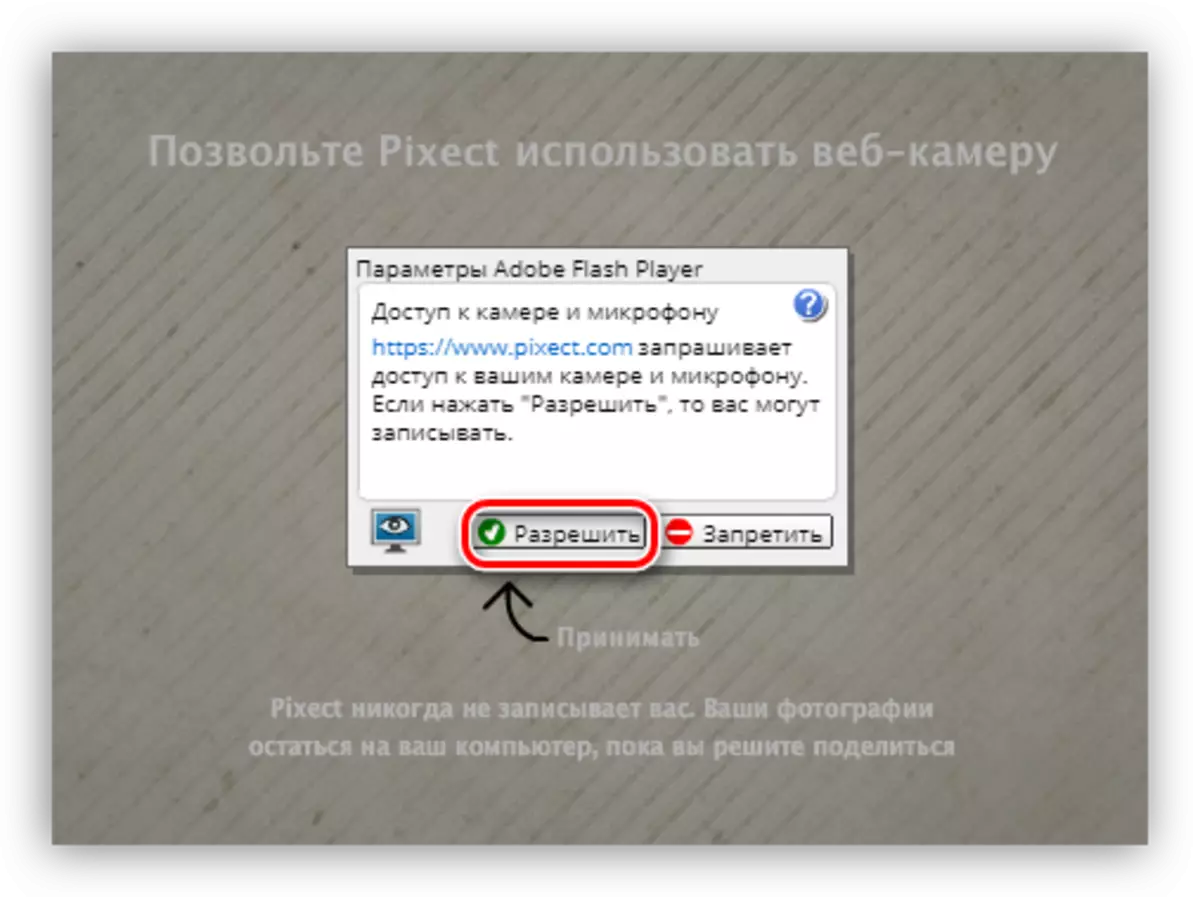
- Entonces todo es simple: haga clic en el icono ya familiar para nosotros.
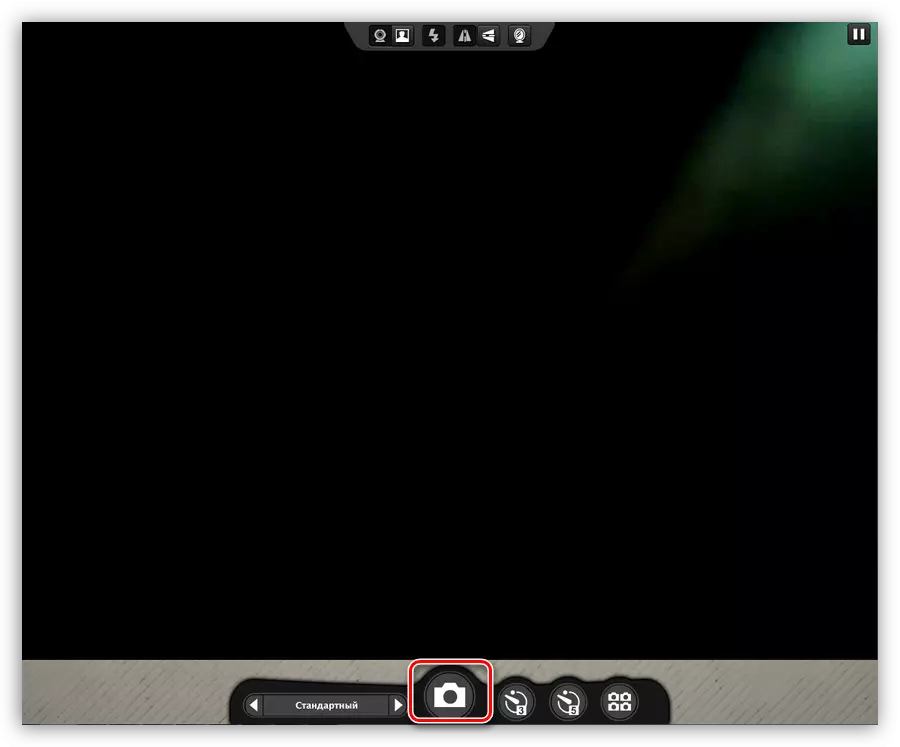
- Guarde una instantánea a una computadora o en una cuenta de red social.
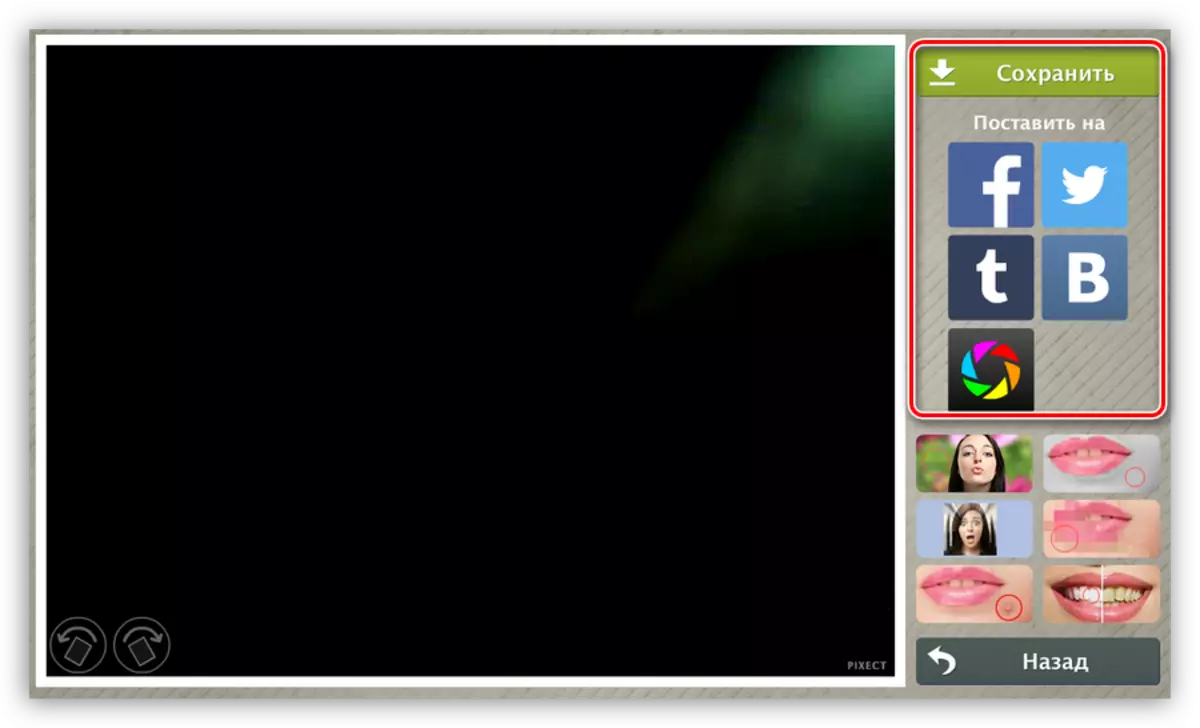
Leer más: Tomamos una foto de una webcam en línea
Método 4: Pintura
Esta es la forma más fácil de manipular el método. Encuentre pintura fácil: se encuentra en el menú "Inicio": "Todos los programas" - "Estándar". También puede llegar al abrir el menú "Ejecutar" (Win + R) e ingrese el comando
mspaint
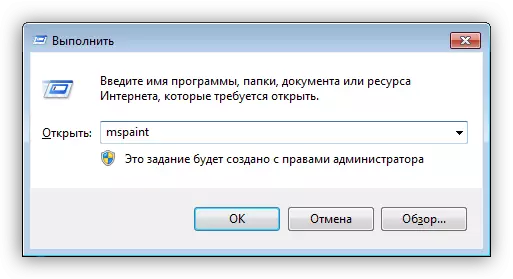
A continuación, debe hacer clic en el botón especificado en la captura de pantalla, y seleccione el elemento "desde el escáner o la cámara".
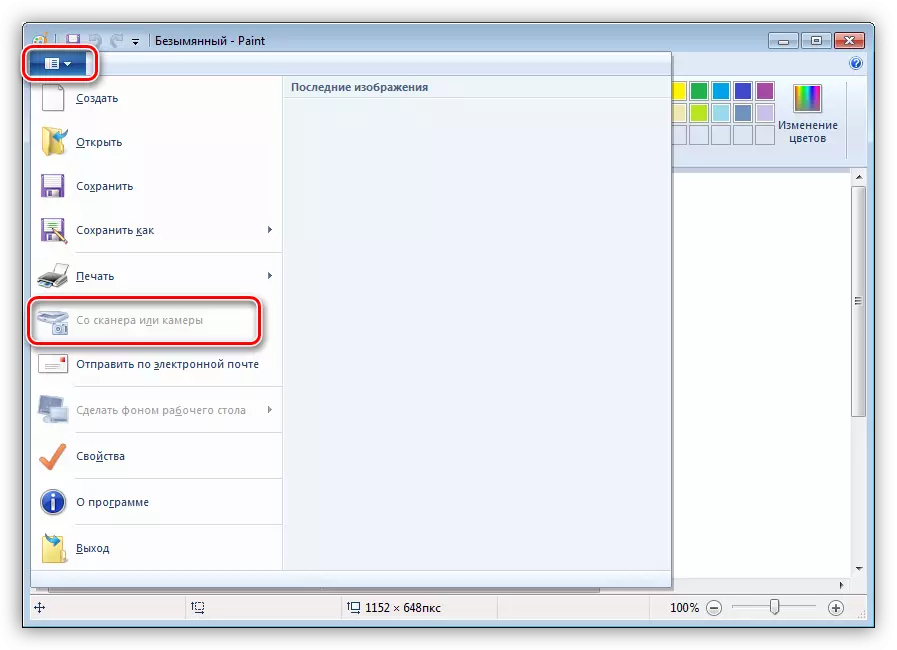
El programa capturará automáticamente la imagen de la cámara seleccionada y la colocará en el lienzo. La desventaja de este método es que la pintura no siempre incluirá de forma independiente la cámara web, como lo indica el elemento de menú inactivo indicado anteriormente.
Método 5: Skype
Puede crear instantáneas en Skype de dos maneras. Uno de ellos implica el uso de las herramientas del programa y al otro editor de la imagen.
Opción 1
- Ir a la configuración del programa.

- Vamos a la sección "Configuración de video".
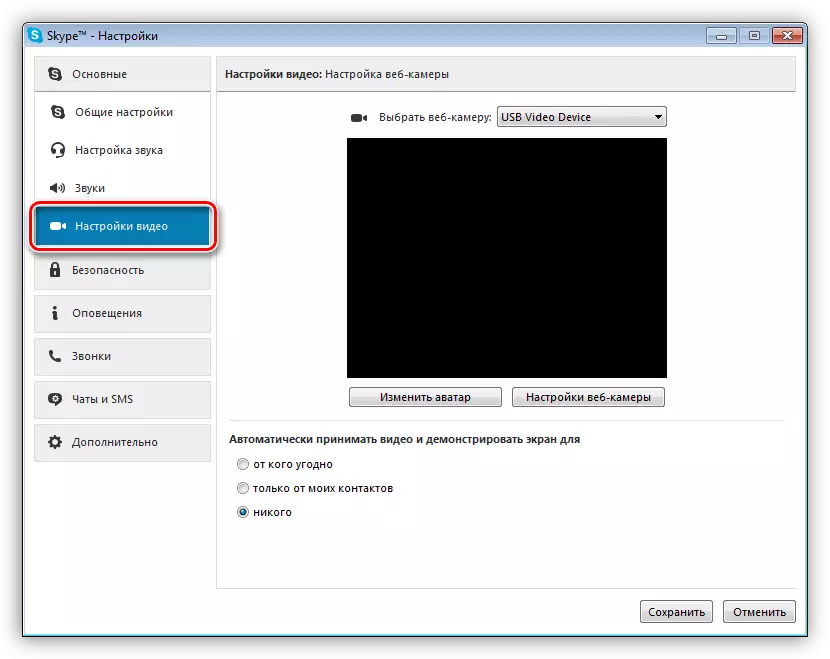
- Aquí hacemos clic en el botón "Editar avatar".
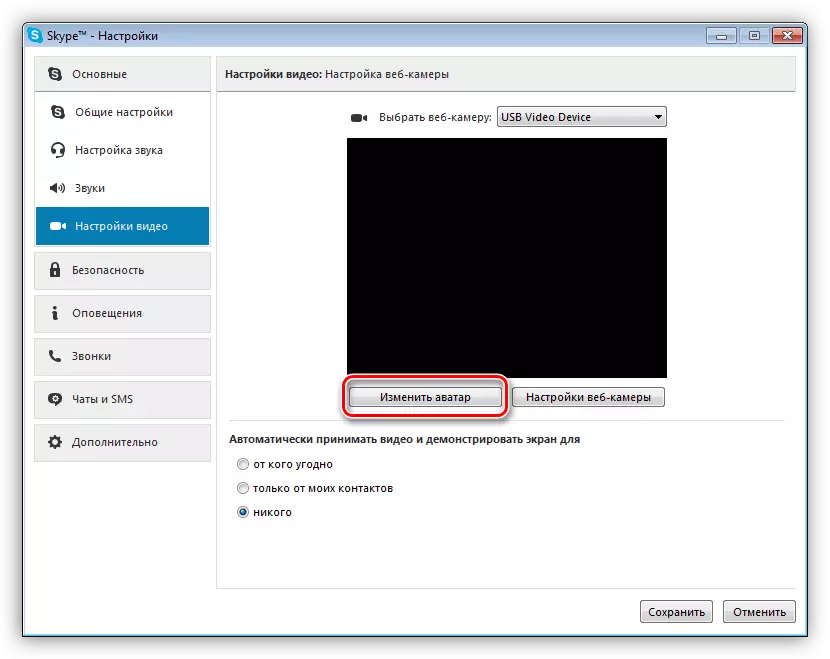
- En la ventana que se abre, haga clic en "Tome una imagen", después de lo cual se distribuirá el sonido característico y la imagen del borde.
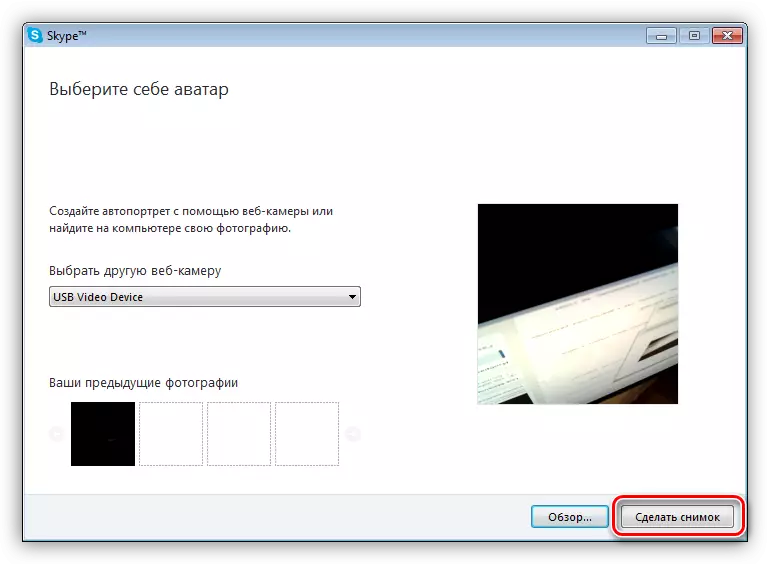
- El control deslizante puede ajustar la escala de la foto, así como para moverla a través del lienzo.
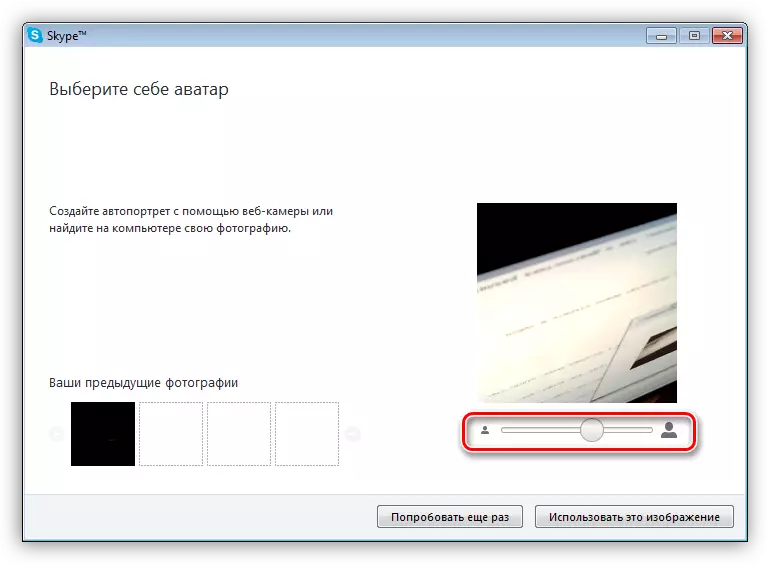
- Para guardar la abrazadera "Use esta imagen".
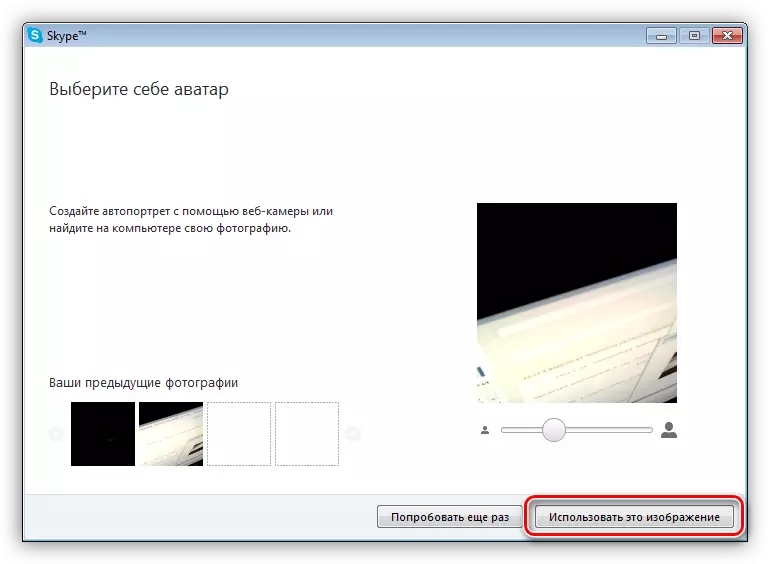
- La foto ahorrará en carpeta
C: \ usuarios \ user_name \ appdata \ roaming \ skype \ your_culti_pission_skype \ Pictures
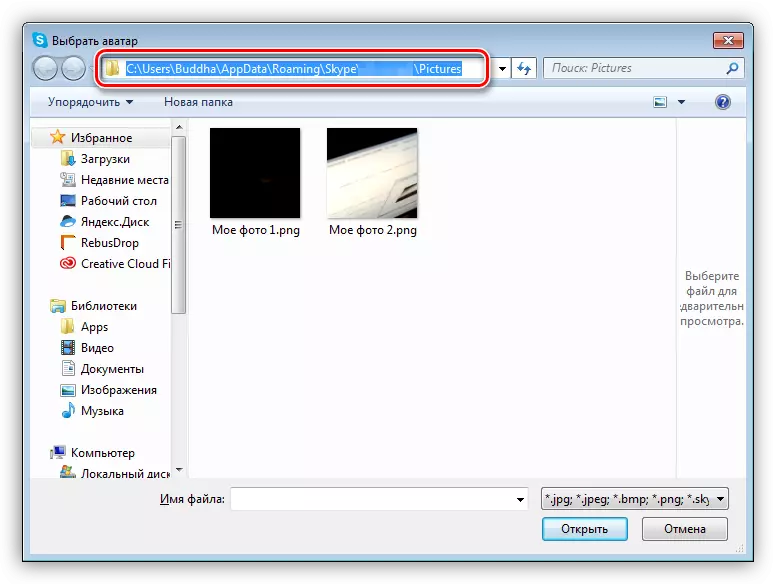
La desventaja de este método, además de una instantánea de un tamaño pequeño, es que su avatar se cambia después de todas las acciones.
Opcion 2.
Ir a la configuración de video, no hacemos nada, excepto al presionar el botón de la pantalla de impresión. Después de eso, si no se adjunta un programa para crear capturas de pantalla, el resultado se puede abrir en cualquier editor de imágenes, la misma pintura. Además, todo es simple: nos cortamos innecesarios si lo necesita, agregamos algo, eliminamos, después de lo cual guardamos la foto terminada.
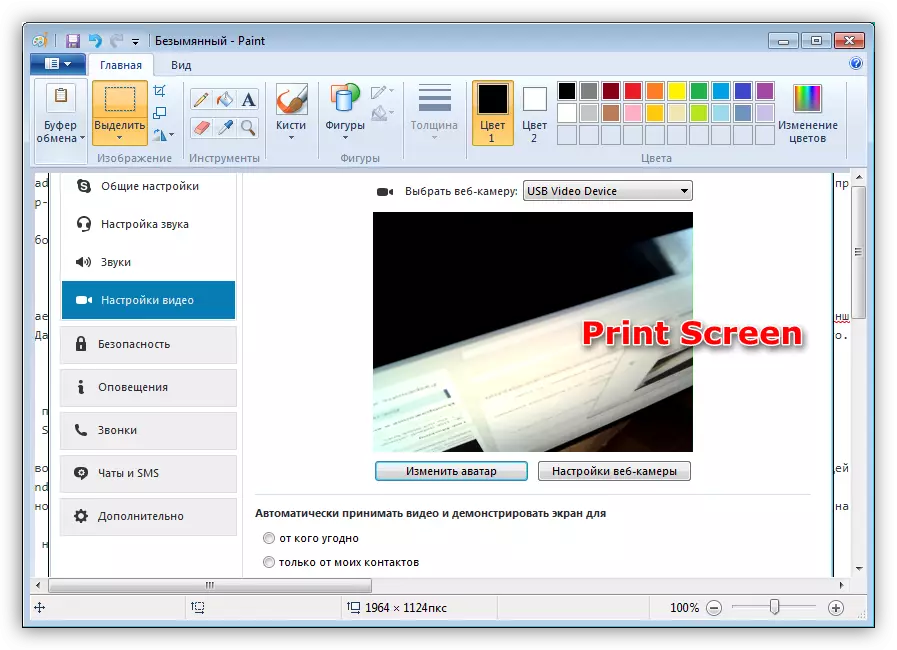
Como puede ver, este método es algo más sencillo, pero conduce a un mismo resultado. La desventaja es la necesidad de procesar la instantánea en el editor.
Consulte también: Configuración de la cámara en Skype
Resolución de problemas
Si por alguna razón es imposible tomar una instantánea, debe verificar si su cámara web está habilitada en absoluto. Esto requiere varias acciones simples.Leer más: Habilite la cámara en Windows 8, Windows 10
En el caso de que la cámara aún esté incluida, pero normalmente no funciona, se requerirán medidas más graves. Esto es la configuración del sistema y los diagnósticos de los diversos problemas.
Leer más: ¿Por qué una cámara web no funciona en una computadora portátil?
Conclusión
En conclusión, podemos decir que todos los métodos descritos en este artículo tienen derecho a existir, pero conducen a resultados diferentes. Si desea crear una foto en una resolución grande, debe usar programas o servicios en línea. Si necesita un Avatar para un sitio o foro, entonces habrá suficiente Skype.
